Tastenkombinationen & Hotkeys
Video Setup
Um Ihre Verknüpfungen / Hotkeys einzurichten, können Sie entweder dem Video folgen oder die Schritte unten ausführen:
Schauen Sie sich das Video-Tutorial auf YouTube an. Klicken Sie hier.
Visual Setup
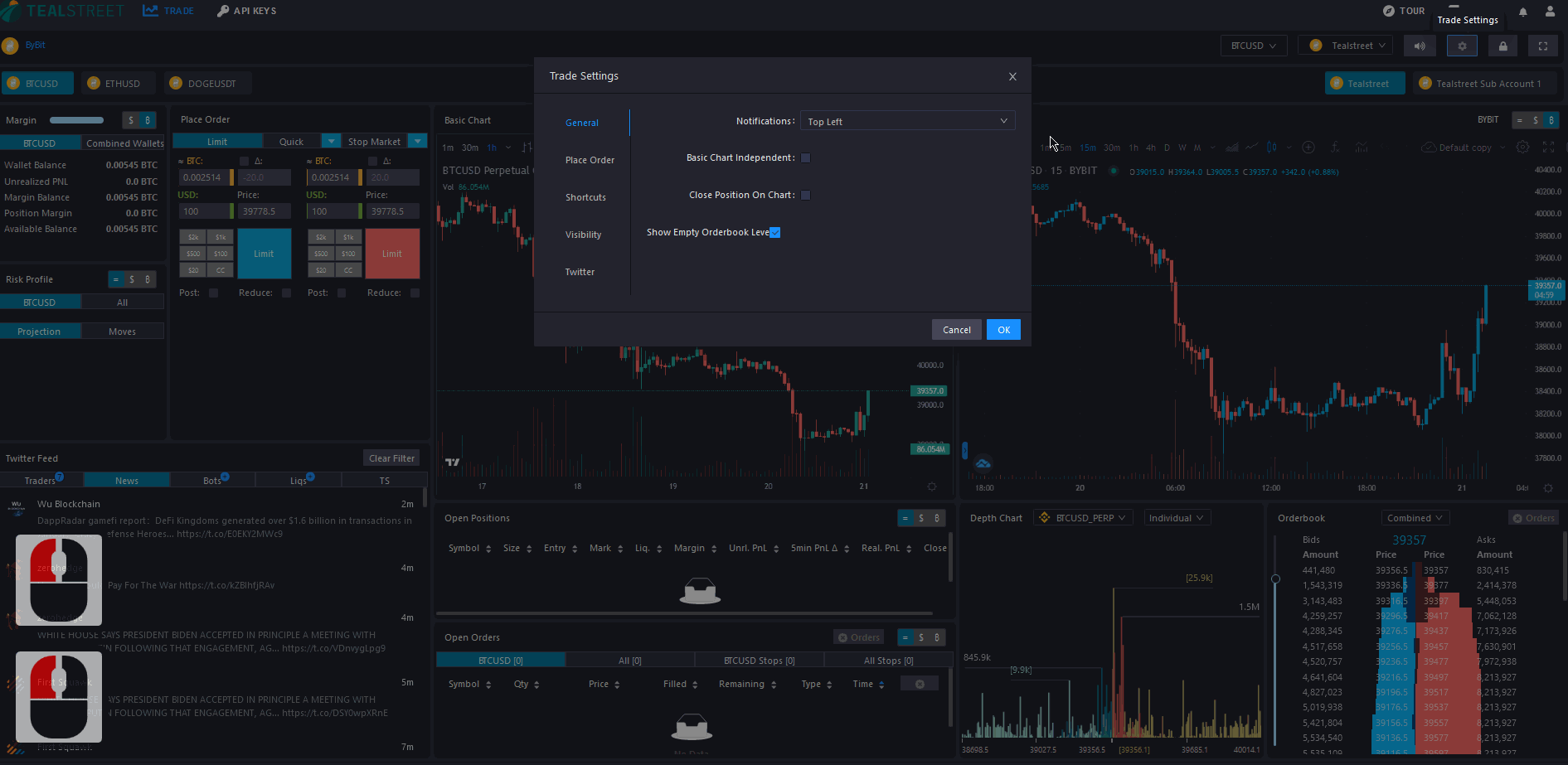
Dieser Abschnitt wird die Verknüpfungen/Hotkeys vorstellen, die in Tealstreet verfügbar sind. Gehen Sie zum Handelseinstellungen indem Sie auf das Zahnradsymbol oben links im Terminal klicken. Navigieren Sie von dort aus zum Verknüpfungen-Tab.
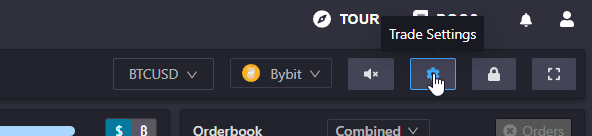
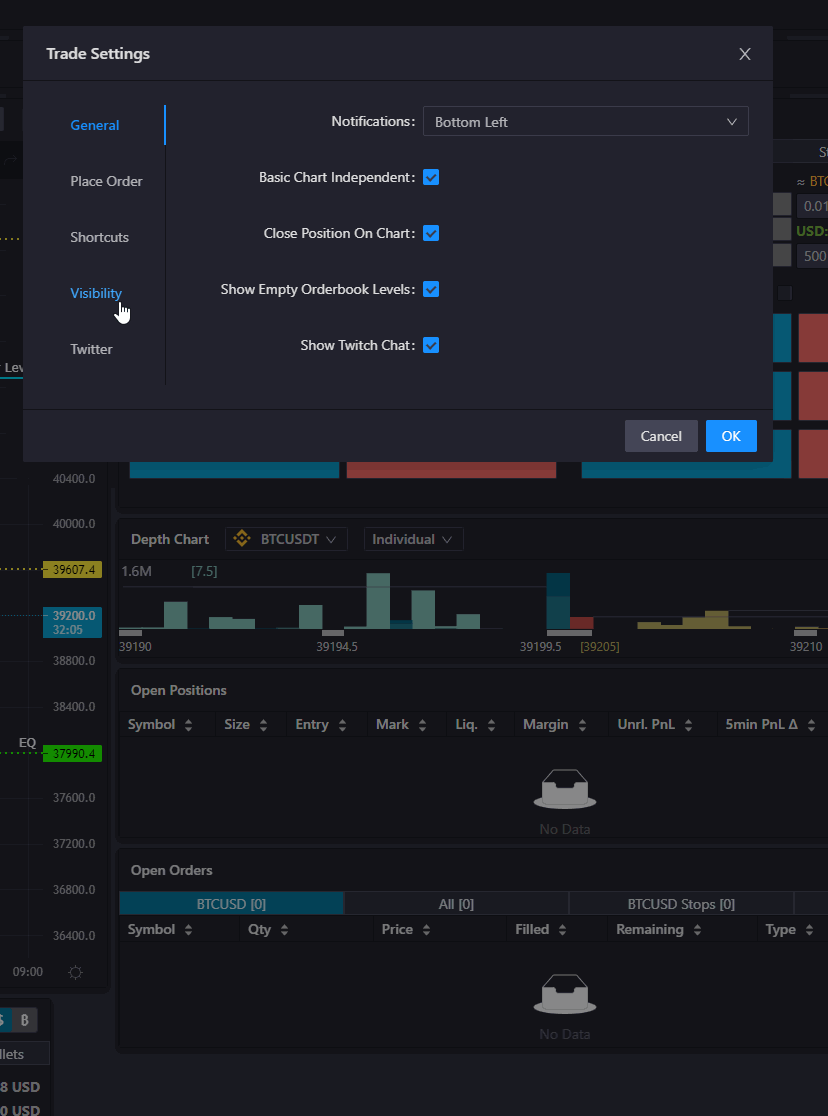
Um die Verwendung von Verknüpfungen / Hotkeys zu aktivieren, stellen Sie sicher, dass "Hotkeys aktivieren" eingeschaltet ist.
Tastenkombinationen-Definitionen
Sobald sie aktiviert sind, werden die für die verschiedenen Aktionen festgelegten Tastenkombinationen im Terminal funktionieren. Die folgende Liste enthält die von Tealstreet unterstützten Tastenkombinationen:
| Hotkey | Tastenkombination | Beschreibung |
|---|---|---|
| S | Limit am angeklickten Preis | Platziert ein Limit am angeklickten Preis auf dem Chart, Depth Chart oder Orderbuch (kaufen, wenn unter dem Preis, verkaufen, wenn über dem Preis). |
| K | Kauf am angeklickten Preis | Halten und auf den Preis im Chart, Depth Chart oder Orderbuch klicken, um einen Limit-Kauf zu platzieren. |
| L | Verkauf am angeklickten Preis | Halten und auf den Preis im Chart, Depth Chart oder Orderbuch klicken, um einen Limit-Verkauf zu platzieren. |
| V | SL am angeklickten Preis platzieren | Halten und auf den Preis im Chart, Depth Chart oder Orderbuch klicken, um einen Stop-Loss zu platzieren. Wenn Sie eine aktive Order haben, wird die Größe der vorhandenen Order als SL angepasst. |
| B | TP am angeklickten Preis platzieren | Halten und auf den Preis im Chart, Depth Chart oder Orderbuch klicken, um einen Take-Profit zu platzieren. |
| R | Bracket Order aus dem Chart | |
| Market-Kauf | Senden Sie eine Market-Kauforder mit der Größe im Market-Order-Formular. | |
| Market-Verkauf | Senden Sie eine Market-Verkaufsorder mit der Größe im Market-Order-Formular. | |
| Shift+A | Kauforder platzieren | Platzieren Sie eine Kauforder zum aktuellen Preis im Modul "Order platzieren". Wenn die Vorschau für skalierten Kauf aktiviert ist, wird ein skaliertes Kaufangebot abgegeben. |
| Shift+D | Verkaufsorder platzieren | Platzieren Sie eine Verkaufsorder zum aktuellen Preis im Modul "Order platzieren". Wenn die Vorschau für skalierten Verkauf aktiviert ist, wird ein skaliertes Verkaufsangebot abgegeben. |
| A | Letzte Order stornieren | Stornieren Sie die letzte Order. Wenn die Vorschau für skalierten Kauf oder Verkauf aktiviert ist, wird die skalierte Vorschau storniert. |
| Kauforders stornieren | Stornieren Sie ruhende Kauforders für den aktuell aktiven Markt. | |
| Verkaufsorders stornieren | Stornieren Sie ruhende Verkaufsorders für den aktuell aktiven Markt. | |
| Aktive Marktorders stornieren | Stornieren Sie ruhende Orders für den aktuell aktiven Markt. | |
| Alle Orders stornieren | Stornieren Sie alle Orders für die Märkte in allen aktiven Konten. | |
| Ctrl+Alt+A | Kauf am oberen Ende des Orderbuchs platzieren | Platzieren Sie eine Kauforder am oberen Kaufende des Orderbuchs. |
| Ctrl+Alt+D | Verkauf am oberen Ende des Orderbuchs platzieren | Platzieren Sie eine Verkaufsorder am oberen Verkaufsende des Orderbuchs. |
| Ctrl+Shift+A | Kauf auf der 3. Ebene des Orderbuchs platzieren | Platzieren Sie eine Kauforder auf der 3. Ebene, die im Orderbuch angezeigt wird. |
| Ctrl+Shift+D | Verkauf auf der 3. Ebene des Orderbuchs platzieren | Platzieren Sie eine Verkaufsorder auf der 3. Ebene, die im Orderbuch angezeigt wird. |
| Z | Orderpreis aus dem Chart setzen | Halten Sie die Maustaste gedrückt und klicken Sie auf den Chart, um den Preis im Modul "Order platzieren" automatisch auszufüllen. |
| E | Preisverfolgung umschalten | Schalten Sie das Kontrollkästchen "Preisverfolgung" im Modul "Order platzieren" um. |
| Q | Nur Posten umschalten | Schalten Sie das Kontrollkästchen "Nur Posten" im Modul "Order platzieren" um. |
| W | Nur reduzieren umschalten | Schalten Sie das Kontrollkästchen "Nur reduzieren" im Modul "Order platzieren" um. |
| T | Skalierte Vorschau platzieren | Halten Sie die Maustaste gedrückt und klicken Sie zweimal auf den Chart, um eine skalierte Order zwischen den Preisen festzulegen. |
| Alt+Shift+K | Top-Position schließen | Schließen Sie die oberste Position in der Positions-Tabelle. |
| Alle Positionen schließen | Glätten Sie alle offenen Positionen mit Market-Orders. | |
| A | Preisverfolgung weiter weg bewegen | Bewegen Sie den Preisverfolgungs-Offset auf beiden Seiten weiter weg vom oberen Buch. |
| D | Preisverfolgung näher bewegen | Bewegen Sie den Preisverfolgungs-Offset auf beiden Seiten näher an die oberen Buchpreise. |
| N | Einzelne skalierte Order ändern | Halten Sie die Maustaste gedrückt, um eine einzelne skalierte Order in der Chart-Vorschau zu ändern. |
| M | Skalierten Orderblock ändern | Halten Sie die Maustaste gedrückt, um alle skalierten Orders gleichmäßig in der Vorschau zu verschieben. |
| Skalierten Orderblock verschieben | Halten Sie die Maustaste gedrückt, um alle skalierten Orders gleichmäßig in der Vorschau zu verschieben. | |
| K | Symbol-Suche im Chart öffnen | Öffnen Sie direkt das TV-Symbol-Suchfeld (um Klicken oder Drücken anderer Verknüpfungen zu vermeiden). |
| H | Positionsgröße automatisch einfügen | Fügt die aktuelle Positionsgr�öße automatisch in das Limit-Order-Formular ein. |
Sie müssen nicht jede verfügbare Hotkey-Aktion verwenden, um davon zu profitieren. Versuchen Sie, mit nur wenigen Ihrer häufigsten Aktionen zu beginnen, und fügen Sie weitere hinzu, wenn Sie sich wohler fühlen.
Hotkeys sind ein sehr leistungsstolles Werkzeug, mit dem Sie schneller handeln können, insbesondere in volatilen Märkten. Gehen Sie sicher, dass Sie sich jede der bereitgestellten Hotkeys sorgfältig ansehen.
Um eine Hotkey-Zuweisungsaktion zu ändern, verwenden Sie einfach Ihren Cursor und klicken Sie auf das Tastenfeld neben der Aktion, die Sie ändern möchten. Drücken Sie dann die neue Taste, die Sie zuweisen möchten. Es ist nicht notwendig, die Löschen- oder Rücktaste zu drücken!
- Wenn Sie Änderungen vorgenommen haben und diese speichern möchten, drücken Sie die blaue Schaltfläche "OK".
- Wenn Sie eine Änderung vorgenommen haben, diese jedoch nicht speichern möchten, drücken Sie einfach die Schaltfläche "Abbrechen".
Wenn Sie Schwierigkeiten haben, sich an die Aktionen und Tastenzuweisungen zu erinnern, berichten einige Benutzer von Erfolg, indem sie eine gedruckte Kopie zur Hand haben.
Reservierte Hotkeys
Die folgenden Hotkeys sind vom Haupt-Chart von Tradingview reserviert. Wir empfehlen dringend, diese Tasten nicht als Ihre Hotkeys/Verknüpfungen für irgendwelche Aktionen festzulegen:
- Shift + B
- Shift + S
